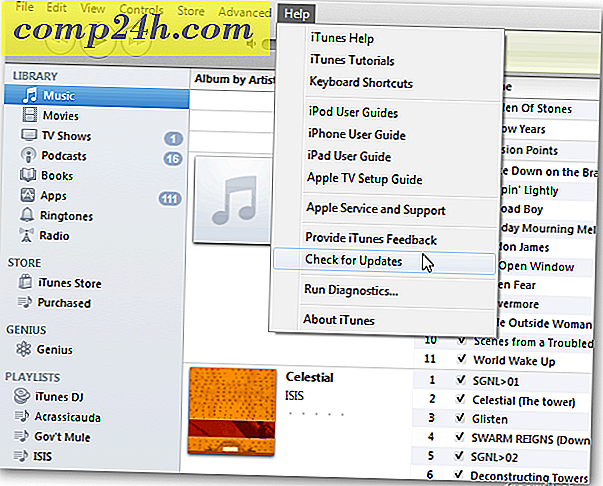Kindle Fire: Sæt dine videoer på din tablet
Mens Kindle Fire giver dig mulighed for at streame video fra Amazon Prime og Netflix, kan du også tilføje filer fra din videosamling også. Det er nemt at tilføje dem, og det giver dig også mulighed for at se videoer, når du ikke har en WiFi-forbindelse.
Som standard understøtter disse videofilformater - H.263 (.3gp, .mp4), H264 AVC (.3gp, .mp4), MPEG 4 SP / ASP (.3gp), VP8 (.webm).
Tilføj dine videoer til Kindle Fire
Slut din Kindle Fire til din computer med et MicroUSB-kabel. 
Når AutoPlay kommer op på skærmen, skal du klikke på Åbn mappe for at se filer. 
Hvis dit system ikke registrerer det automatisk, skal du skrue låseskærmen og indtaste låseskærmadgangskoden, hvis du har en.

Så ser du følgende skærm på din tablet.

Hvis det ikke kommer op automatisk, skal du bare gå ind i Denne computer, og du vil se det opført som en af drevene.

Efter åbningen skal du gå ind i mappen Video.

Træk og slip kun Kindle Fire understøttet videofiler fra din computer og vent, mens de kopierer over.

Her er et kig på, hvordan det ser ud, hvis du bruger en Mac.

Når videoerne er færdige med at kopiere, skal du trykke på Afbryd forbindelsen nederst på tabletens skærm.

Nu er det tid til at tjekke dine videoer på tavlen. På startskærmen trykker du på Apps - ikke Video som du tror. Den bruger kun Video sektionen til videoindhold, du har lejet eller købt fra Amazon.

Tryk så på Galleri. Det viser antallet af videoer, du har i galleriet.

Tryk på den du vil se og nyd showet.

For at få hurtigere adgang til videoer skal du tilføje ikonet Galleri som favorit til startskærmen. Tryk og hold Galleri ikonet. Tryk så på Tilføj til Favoritter.

Nu vises ikonet Galleri på hjemmeskærmkarusellen.

Hvis du har videoer købt fra iTunes - de indeholder beskyttet videoindhold. De vil ikke spille på din Kindle Fire uden at fjerne beskyttelsen.